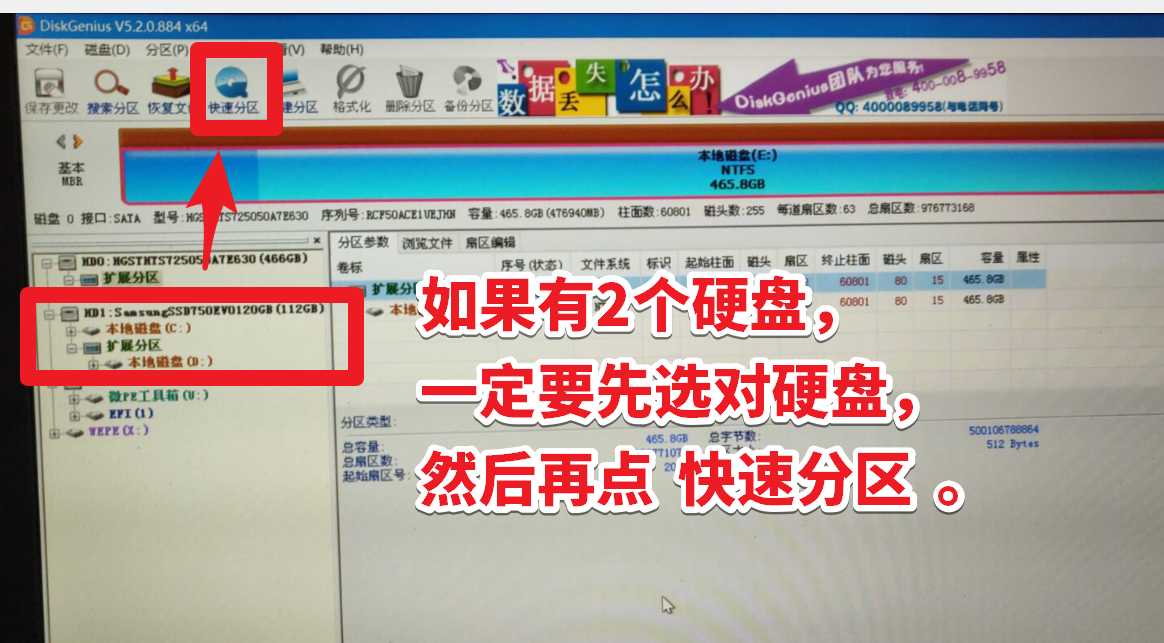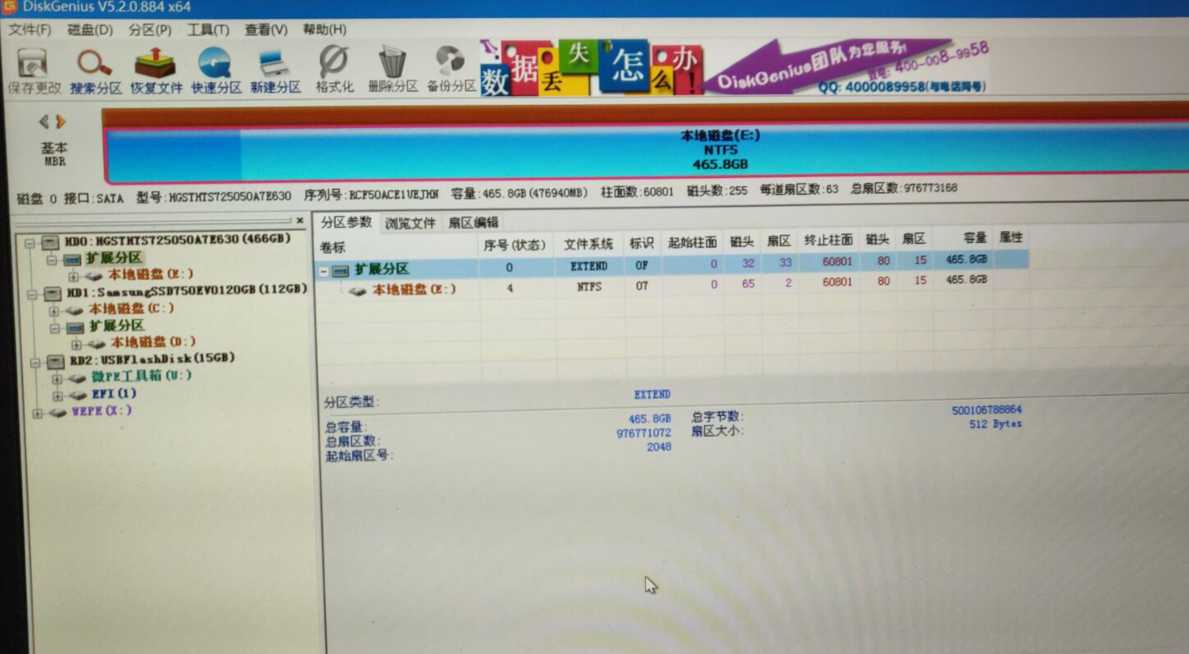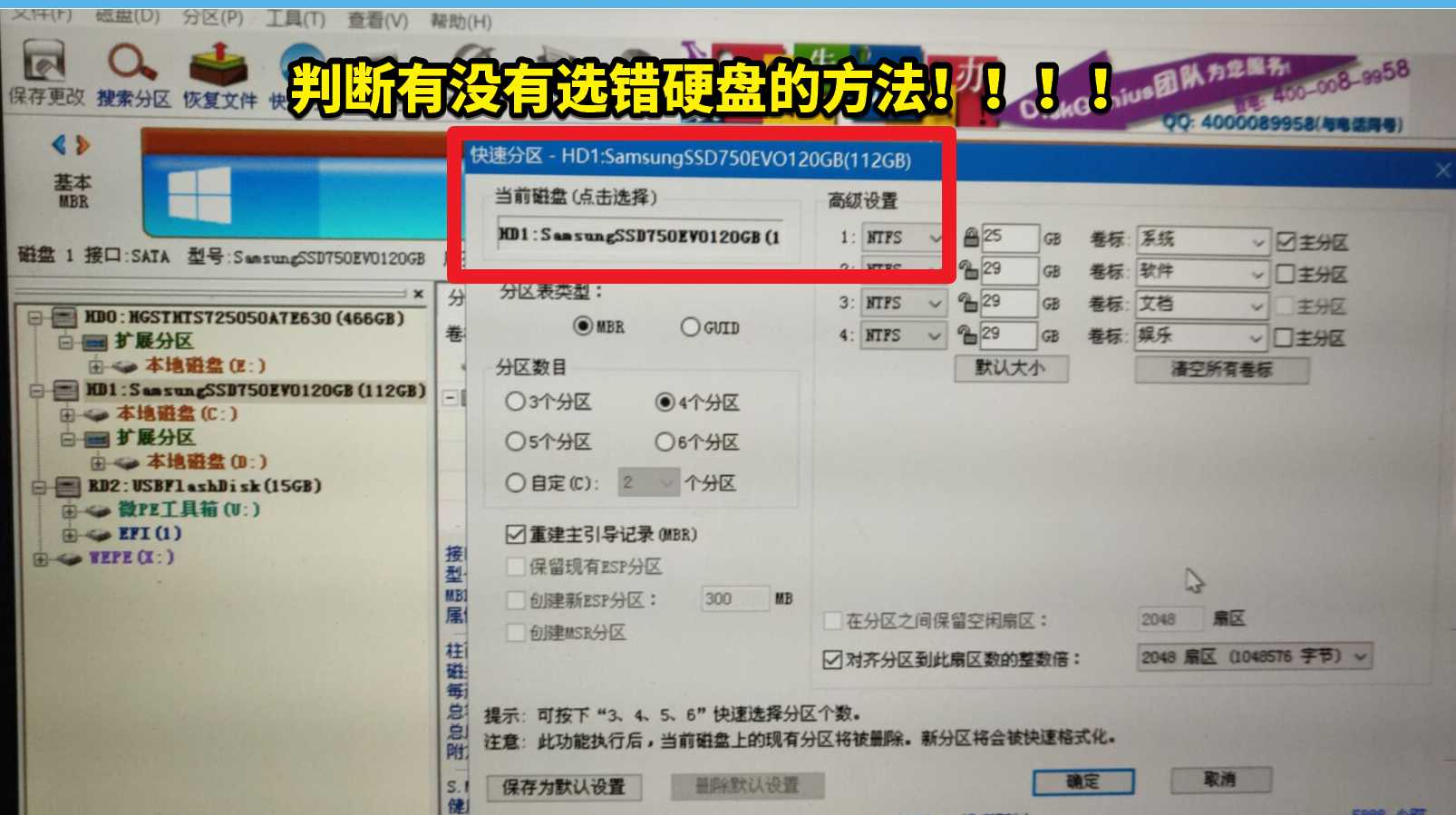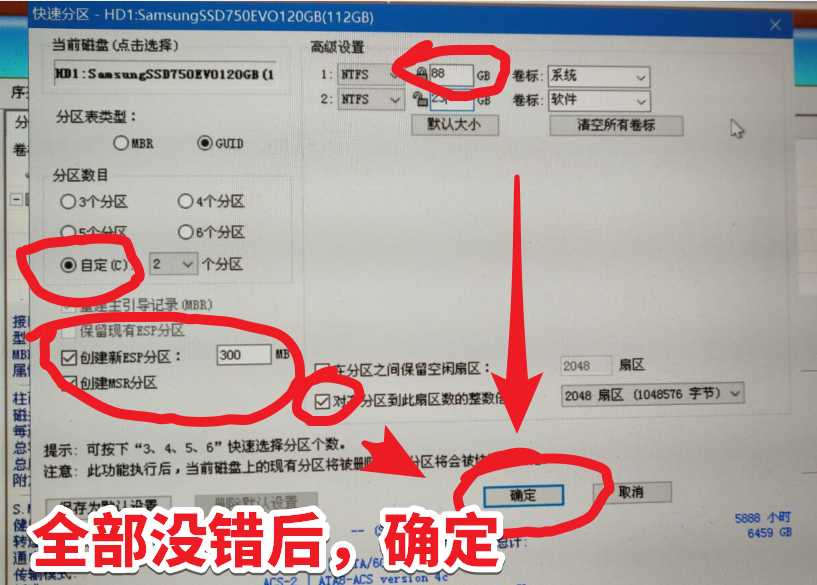下面这一段必须熟读!了解风险,评估风险后,才开始操作。或者在驱动人生的一对一远程指导下操作。 本文的一键分区方法,会清空硬盘所有数据,如果不懂,别乱尝试,不然硬盘所有数据丢了,别问我怎么恢复,就算能恢复,也是几百元甚至上千元起步! 如果硬盘数据不重要,或者这就是新电脑新硬盘,可以直接进行分区! 进入WEPE后,用Diskgenius分区神器对硬盘进行快速分区的教程 进入WEPE的方法请看 微PE【别称:WePE】下载地址和制作教程 注:wepe内置的Diskgenius版本太老,请收到下载官方最新版。 下载地址:https://www.diskgenius.cn/download.php
|
进入WEPE后,用Diskgenius分区神器对硬盘进行快速分区的教程
2021-06-25 17:44:04来源:原创 编辑:管理员
28996最新资讯

NVIDIA 显卡通用驱动下载 多种方法完整教程
本文详细介绍 NVIDIA 显卡通用驱动下载的多种方法,步骤清晰,适合新手与进阶用户参考。
2025-12-18 18:22:16qwsa12668
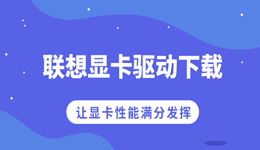
联想显卡驱动下载 让显卡性能满分发挥
显卡驱动缺失、版本过旧或损坏,可能会导致分辨率异常、画面卡顿、游戏闪退甚至蓝屏等问题。那么,联想电脑如何更新显卡驱动呢?今天就教大家几种实用的方法。
2025-12-18 15:45:35lucky28667

Intel(R) Wireless-AC 9560/9462/9260黄色感叹号怎么办 一键修复方法
在使用电脑时,不少朋友会发现“设备管理器”中的 Intel无线网卡前出现黄色感叹号,导致WiFi无法使用,下面给大家整理一套简单有效的解决方法。
2025-12-18 14:16:02lucky27683